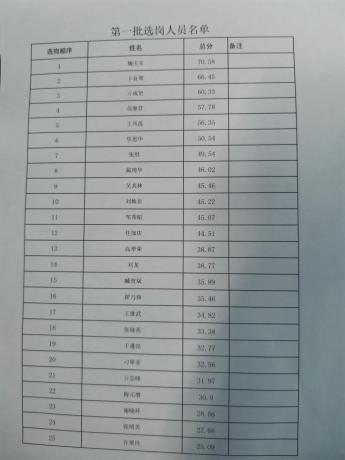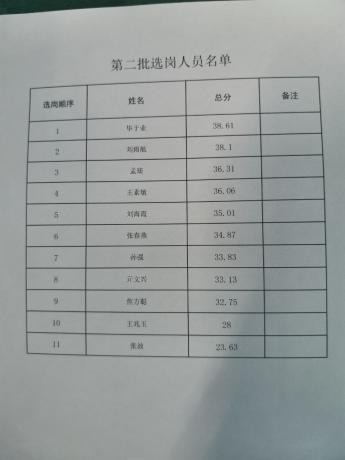教育局工作经历告一段落
2013年2月27日至2020年4月15日,2604天,感恩七年中在教育局所有帮助过我的人。
服务器配置
配置:CPU6核 内存6GB 带宽5M IP1 硬盘120GBQQ互联修改
http://wiki.connect.qq.com/%E5%9B%9E%E8%B0%83%E5%9C%B0%E5%9D%80%E5%B8%B8%E8%A7%81%E9%97%AE%E9%A2%98%E5%8F%8A%E4%BF%AE%E6%94%B9%E6%96%B9%E6%B3%95SQL Server安装无SSMS的解决办法
2017年省网信办值班

莱城区篮球赛准备会。
2016金点子域名
[该文章已设置加密,请点击标题输入密码访问]
ping的功能
对于Windows下ping命令相信大家已经再熟悉不过了,但是能把ping的功能发挥到最大的人却并不是很多,当然我也并不是说我可以让ping发挥最大的功能,我也只不过经常用ping这个工具,也总结了一些小经验,现在和大家分享一下。
现在我就参照ping命令的帮助说明来给大家说说我使用ping时会用到的技巧,ping只有在安装了TCP/IP协议以后才可以使用:
ping [-t] [-a] [-n count] [-l length] [-f] [-i ttl] [-v tos] [-r count] [-s count] [[-j computer-list] | [-k computer-list]] [-w timeout] destination-list
Options:
-t Ping the specified host until stopped.To see statistics and continue - type Control-Break;To stop - type Control-C.
不停的ping地方主机,直到你按下Control-C。
此功能没有什么特别的技巧,不过可以配合其他参数使用,将在下面提到。
-a Resolve addresses to hostnames.
解析计算机NetBios名。
示例:C:\>ping -a 192.168.1.21
Pinging iceblood.yofor.com [192.168.1.21] with 32 bytes of data:
Reply from 192.168.1.21: bytes=32 time<10ms TTL=254
Reply from 192.168.1.21: bytes=32 time<10ms TTL=254
Reply from 192.168.1.21: bytes=32 time<10ms TTL=254
Reply from 192.168.1.21: bytes=32 time<10ms TTL=254
Ping statistics for 192.168.1.21:
Packets: Sent = 4, Received = 4, Lost = 0 (0% loss),Approximate round trip times in milli-seconds:
Minimum = 0ms, Maximum = 0ms, Average = 0ms
从上面就可以知道IP为192.168.1.21的计算机NetBios名为iceblood.yofor.com。
-n count Number of echo requests to send.
发送count指定的Echo数据包数。
在默认情况下,一般都只发送四个数据包,通过这个命令可以自己定义发送的个数,对衡量网络速度很有帮助,比如我想测试发送50个数据包的返回的平均时间为多少,最快时间为多少,最慢时间为多少就可以通过以下获知:
C:\>ping -n 50 202.103.96.68
Pinging 202.103.96.68 with 32 bytes of data:
Reply from 202.103.96.68: bytes=32 time=50ms TTL=241
Reply from 202.103.96.68: bytes=32 time=50ms TTL=241
Reply from 202.103.96.68: bytes=32 time=50ms TTL=241
Request timed out.
………………
Reply from 202.103.96.68: bytes=32 time=50ms TTL=241
Reply from 202.103.96.68: bytes=32 time=50ms TTL=241
Ping statistics for 202.103.96.68:
Packets: Sent = 50, Received = 48, Lost = 2 (4% loss),Approximate round trip times in milli-seconds:
Minimum = 40ms, Maximum = 51ms, Average = 46ms
从以上我就可以知道在给202.103.96.68发送50个数据包的过程当中,返回了48个,其中有两个由于未知原因丢失,这48个数据包当中返回速度最快为40ms,最慢为51ms,平均速度为46ms。
-l size Send buffer size.
定义echo数据包大小。
在默认的情况下windows的ping发送的数据包大小为32byt,我们也可以自己定义它的大小,但有一个大小的限制,就是最大只能发送65500byt,也许有人会问为什么要限制到65500byt,因为Windows系列的系统都有一个安全漏洞(也许还包括其他系统)就是当向对方一次发送的数据包大于或等于65532时,对方就很有可能挡机,所以微软公司为了解决这一安全漏洞于是限制了ping的数据包大小。虽然微软公司已经做了此限制,但这个参数配合其他参数以后危害依然非常强大,比如我们就可以通过配合-t参数来实现一个带有攻击性的命令:(以下介绍带有危险性,仅用于试验,请勿轻易施于别人机器上,否则后果自负)
C:\>ping -l 65500 -t 192.168.1.21
Pinging 192.168.1.21 with 65500 bytes of data:
Reply from 192.168.1.21: bytes=65500 time<10ms TTL=254
Reply from 192.168.1.21: bytes=65500 time<10ms TTL=254
………………
这样它就会不停的向192.168.1.21计算机发送大小为65500byt的数据包,如果你只有一台计算机也许没有什么效果,但如果有很多计算机那么就可以使对方完全瘫痪,我曾经就做过这样的试验,当我同时使用10台以上计算机ping一台Win2000Pro系统的计算机时,不到5分钟对方的网络就已经完全瘫痪,网络严重堵塞,HTTP和FTP服务完全停止,由此可见威力非同小可。
-f Set Don't Fragment flag in packet.
在数据包中发送“不要分段”标志。
在一般你所发送的数据包都会通过路由分段再发送给对方,加上此参数以后路由就不会再分段处理。
-i TTL Time To Live.
指定TTL值在对方的系统里停留的时间。
此参数同样是帮助你检查网络运转情况的。
-v TOS Type Of Service.
将“服务类型”字段设置为 tos 指定的值。
-r count Record route for count hops.
在“记录路由”字段中记录传出和返回数据包的路由。
在一般情况下你发送的数据包是通过一个个路由才到达对方的,但到底是经过了哪些路由呢?通过此参数就可以设定你想探测经过的路由的个数,不过限制在了9个,也就是说你只能跟踪到9个路由,如果想探测更多,可以通过其他命令实现,我将在以后的文章中给大家讲解。以下为示例:
C:\>ping -n 1 -r 9 202.96.105.101 (发送一个数据包,最多记录9个路由)
Pinging 202.96.105.101 with 32 bytes of data:
Reply from 202.96.105.101: bytes=32 time=10ms TTL=249
Route: 202.107.208.187 ->
202.107.210.214 ->
61.153.112.70 ->
61.153.112.89 ->
202.96.105.149 ->
202.96.105.97 ->
202.96.105.101 ->
202.96.105.150 ->
61.153.112.90
Ping statistics for 202.96.105.101:
Packets: Sent = 1, Received = 1, Lost = 0 (0% loss),
Approximate round trip times in milli-seconds:
Minimum = 10ms, Maximum = 10ms, Average = 10ms
从上面我就可以知道从我的计算机到202.96.105.101一共通过了202.107.208.187 ,202.107.210.214 , 61.153.112.70 , 61.153.112.89 , 202.96.105.149 , 202.96.105.97这几个路由。
-s count Timestamp for count hops.
指定 count 指定的跃点数的时间戳。
此参数和-r差不多,只是这个参数不记录数据包返回所经过的路由,最多也只记录4个。
-j host-list Loose source route along host-list.
利用 computer-list 指定的计算机列表路由数据包。连续计算机可以被中间网关分隔(路由稀疏源)IP 允许的最大数量为 9。
-k host-list Strict source route along host-list.
利用 computer-list 指定的计算机列表路由数据包。连续计算机不能被中间网关分隔(路由严格源)IP 允许的最大数量为 9。
-w timeout Timeout in milliseconds to wait for each reply.
指定超时间隔,单位为毫秒。
此参数没有什么其他技巧。
ping命令的其他技巧:在一般情况下还可以通过ping对方让对方返回给你的TTL值大小,粗略的判断目标主机的系统类型是Windows系列还是UNIX/Linux系列,一般情况下Windows系列的系统返回的TTL值在100-130之间,而UNIX/Linux系列的系统返回的TTL值在240-255之间,当然TTL的值在对方的主机里是可以修改的,Windows系列的系统可以通过修改注册表以下键值实现:
[HKEY_LOCAL_MACHINE\SYSTEM\CurrentControlSet\Services\Tcpip\Parameters]
"DefaultTTL"=dword:000000ff
255---FF
128---80
64----40
32----20
3月30-31日莱城区“高效阅读”培训会视频直播



被推荐为山东省教育厅基础教育培训专家库成员
莱城区初中基础教育教师培训专家人选
|
单位 |
姓名 |
学科 |
|
莱芜市莱城区花园学校初中部 |
郑华 |
语文 |
|
莱芜市莱城区花园学校初中部 |
韩冬玲 |
历史 |
|
莱芜市莱城区花园学校初中部 |
邓颖 |
美术 |
|
莱芜市莱城区花园学校初中部 |
亓清华 |
生物 |
|
莱城区陈毅中学 |
陈先锋 |
语文 |
|
莱城区陈毅中学 |
杨麦之 |
英语 |
|
莱城区陈毅中学 |
亓立芹 |
地理 |
|
莱城区陈毅中学 |
孙建香 |
美术 |
|
莱城区陈毅中学 |
毕于业 |
综合实践活动 |
|
莱城区陈毅中学 |
马新山 |
心理健康 |
|
莱城区凤城初中 |
潘云虹 |
生物 |
|
莱城区凤城初中 |
刘振浩 |
体育 |
|
莱城区凤城街道办事处教育办公室 |
许涛 |
校本课程 |
|
莱芜市实验中学 |
刘永珍 |
生物 |
|
莱芜市实验中学 |
薛安玲 |
地理 |
|
莱芜市实验中学 |
袭云霞 |
信息技术 |
|
口镇中学 |
贾秀芹 |
历史 |
|
口镇中学 |
刘明 |
美术 |
|
莱城区牛泉中学 |
亓玖星 |
信息技术 |
|
杨庄中学 |
杨风水 |
历史 |
|
莱城区羊里镇羊里中学 |
许文珍 |
综合实践活动 |
分类
热门文章
最新文章
最新微语
- 2017年到了
2017-01-01 00:10
- 22日公积金放款
2016-03-24 16:53
- 昨天公积金贷款签字。
2016-03-17 07:36
- 新的一天开始了!
2016-02-16 07:46
- 新年2016年上班第一天
2016-02-14 10:39